Membuat Akun Business Manager
Sebelum memulai membuat iklan Facebook, diperlukan langkah untuk registrasi dan membuat akun Business Manager melalui link: Halaman untuk membuat akun Facebook Ads Manager
Halaman untuk membuat akun Facebook Ads ManagerSebelumnya, akan diminta untuk Login dengan akun Facebook/Instagram maupun membuat akun Facebook/Instagram terlebih dahulu. Hal ini dikarenakan akun Business Manager yang kita kelola akan terintegrasi dengan akun Facebook/Instagram kita.
 Permintaan untuk Login / Buat akun Facebook terlebih dahulu
Permintaan untuk Login / Buat akun Facebook terlebih dahuluKemudian, akan diminta untuk memasukkan beberapa identitas dasar dari akun bisnis yang akan kita buat seperti Nama Bisnis, Nama Pemilik dan Email Bisnis. Pastikan menuliskan alamat email dengan benar karena akan diminta untuk memverifikasinya terlebih dahulu.
 Kolom untuk memasukkan informasi dasar.
Kolom untuk memasukkan informasi dasar.Menghubungkan dengan Halaman Facebook
Setelahnya, Anda akan masuk ke halaman Business Setting / Pengaturan Bisnis.
Kunjungi Menu Akun lalu pilih Halaman. Kemudian, pilih Tambahkan > Tambahkan Halaman. Jika belum memiliki Fanpage / Halaman Facebook, Anda bisa memilih Buat Halaman Baru. Halaman Business Setting. Pilih Akun > Halaman > Tambahkan > Tambahkan Halaman.
Halaman Business Setting. Pilih Akun > Halaman > Tambahkan > Tambahkan Halaman.Hal ini diperuntukkan untuk menghubungkan akun Business Manager kamu dengan Facebook Page / Fanpage dari bisnis yang dimiliki.
Setelahnya, Anda akan diminta untuk memasukkan nama Halaman Facebook / Fanpage yang dituju ataupun menuliskan Link URL-nya.
 Masukkan Nama Halaman Facebook / URL dari Fanpage Facebook Membuat Akun Iklan
Masukkan Nama Halaman Facebook / URL dari Fanpage Facebook Membuat Akun IklanSetelah berhasil menghubungkan akun Business Manager dengan Fanpage / Halaman Facebook, berikutnya adalah membuat Akun Iklan (Ad Account).
Kunjungi menu Akun lalu pilih Akun Iklan. Lalu, klik Tambahkan dan kemudian pilih Buat sebuah Akun Iklan Baru.
 Terdapat tiga pilihan saat menambahkan akun Iklan. Buat akun Iklan Baru jika Anda tidak memiliki akun iklan sebelumnya.
Terdapat tiga pilihan saat menambahkan akun Iklan. Buat akun Iklan Baru jika Anda tidak memiliki akun iklan sebelumnya.Jika bisnis Anda atau ada pihak ketiga seperti Marketing Agency yang sudah memiliki akun iklan terhadap bisnis Anda, maka Anda bisa memiliki untuk menambahkan Akun Iklan. Anda hanya perlu untuk meminta ID Akun Iklan tersebut untuk anda Input kemudian.
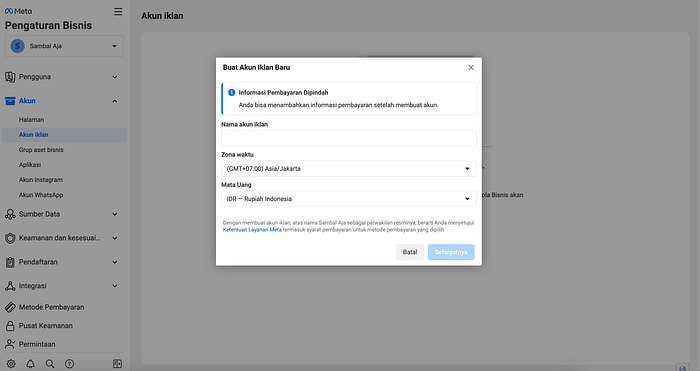 Membuat Akun Iklan Baru
Membuat Akun Iklan BaruSetelah memilih “Buat Sebuah akun Iklan Baru”, Anda akan diminta untuk menuliskan Nama akun iklan, Zona waktu dan Mata uang untuk pembayaran.
Pastikan Zona Waktu dan Mata Uang disesuaikan dengan kondisi dan lokasi bisnis Anda berada. Semisal GMT+7 Asia/Jakarta serta mata uang IDR Rupiah.
Kemudian, Anda akan diminta untuk memilih peruntukan akun iklan yang dibuat. Pilih Bisnis Saya jika akun iklan ini memang dimiliki / dijalankan oleh Anda.
 Opsi Pengunaan Akun Iklan
Opsi Pengunaan Akun IklanSetelahnya, silakan cek Menu Akun lalu pilih Akun Iklan. Anda akan melihat akun Iklan yang baru di buat beserta Orang yang mengelola akun Iklan tersebut.
Seluruh kampanye / iklan Facebook yang akan Anda buat berada di dalam sebuah akun Iklan, yang ada di dalam Business Manager. Untuk itu, pastikan seluruh informasi dan pengelola iklannya dibuat dengan rapi.
 Akun Iklan yang baru dibuat beserta Orang yang mengelolanya.
Akun Iklan yang baru dibuat beserta Orang yang mengelolanya. Menambahkan Orang untuk Mengelola Akun Iklan
Setelahnya, jika dirasa perlu maka Anda juga masih bisa menambahkan Akun Iklan baru maupun Orang lain sebagai pengelola Iklan baru. Anda bisa melakukan ini melalui menu Pengguna > Orang. Mengundang Orang Lain untuk kemudian bisa ditambahkan di akun iklan.
Mengundang Orang Lain untuk kemudian bisa ditambahkan di akun iklan.Usai berhasil menambahkan orang baru, Anda akan diminta memberikan level Akses yakni Akses Dasar maupun Kontrol Penuh sesuai dengan kebutuhan.
 Pemberian Akses pengelola Business Manager.
Pemberian Akses pengelola Business Manager.Setelahnya, silakan tentukan akses yang ingin diberikan. Anda bisa memilih Jenis Aset Akun Iklan, lalu pilih Aset / nama Akun Iklan. Setelahnya, pilih aktivitas yang bisa dilakukan seperti mengelola kampanye iklan, sampai ke level memberikan kontrol penuh.
 Tetapkan akses yang diberikan, mulai dari aset hingga aktivitas.
Tetapkan akses yang diberikan, mulai dari aset hingga aktivitas.Menambahkan Metode Pembayaran
Setelah semua selesai, langkah selanjutnya adalah membuat Metode Pembayaran untuk akun iklan Anda. Menambahkan Metode Pembayaran dari Iklan Facebook.
Menambahkan Metode Pembayaran dari Iklan Facebook.Silakan pilih menu Akun > Akun Iklan, lalu pilih nama akun Iklan. Kemudian, di kanan atas pilih tanda ▼ di menu Buka Pengelola Iklan. Lantas, pilih Lihat Metode Pembayaran.
 Tampilan Pengaturan Pembayaran pada Iklan Facebook
Tampilan Pengaturan Pembayaran pada Iklan FacebookAnda akan diarahkan ke halaman Pengaturan Pembayaran pada iklan Facebook. Karena Anda bisa memiliki beberapa Akun Iklan yang berbeda, maka metode pembayaran di setiap Akun Iklan pun bisa berbeda-beda sesuai dengan pengaturan yang Anda inginkan.
 Pilih Metode bayar menggunakan Kartu Kredit
Pilih Metode bayar menggunakan Kartu KreditAnda bisa menggunakan kartu debit yang memungkinkan untuk transaksi kredit seperti kartu dari Bank Jenius.
 Masukkan informasi kartu Kredit
Masukkan informasi kartu KreditSetelahnya, Anda tinggal memasukkan informasi seperti Nama di kartu kredit, nomor kartu, dan sebagainya. Lalu klik Simpan.
Jika sudah, Anda perlu melakukan langkah terakhir yakni memasukkan Info Bisnis & Pajak untuk iklan Anda.
Anda bisa kembali melihat halaman Pengaturan Pembayaran. Lalu, lihat bagian Info Bisnis, lantas klik Edit.
 Pilih bagian Info Bisnis, lalu klik Edit.
Pilih bagian Info Bisnis, lalu klik Edit.Silakan isi formulir info bisnis & pajak sesuai dengan kolom yang disediakan. Mulai dari Negara, Mata Uang, Nama Bisnis, Alamat Bisnis dan Nomor NPWP.
 Formulir detail Info bisnis & pajak.
Formulir detail Info bisnis & pajak.Jika sudah, Anda bisa Klik Simpan.
Anda kini sudah siap untuk memulai membuat Iklan Facebook!
Sumber: Facebook Ads Series from Digital Marketing Path MySkill.id
Komentar
Posting Komentar